Win8/Win 8如何找到WD右键扫描技巧
这里要跟大家分享的是关于Win8/Win8.1如何找回WD右键扫描功能的方法,大家知道,微软Windows系统的安全一直都是出于非常高度的重视之中,除了按月修复补丁之外,还在Win8和Win8.1系统中直接内置了安全防护产品Windows Defender,这款产品相当于微软自家的杀毒MSE马甲,WD默认是后台实时保护,因此小编这里要教大家的是如何利用右键直接唤出WD进行扫描,感兴趣的朋友可以一起来学习一下!
操作方法/步骤:
1、首先按下Win+R快捷键,调出“运行”,输入regedit,并敲击回车打开注册表编辑器;
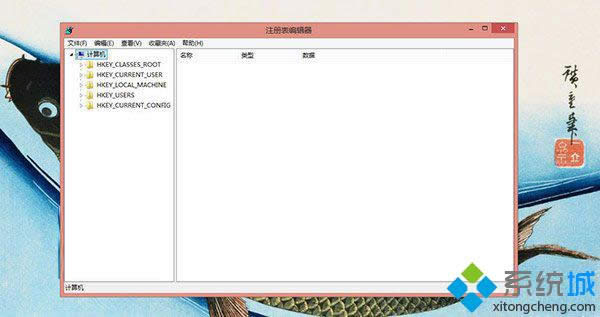
2、在注册表编辑器中定位至“HKEY_CLASSES_ROOT\Folder\Shell”路径,右键点击Shell,选择“新建项”:“WindowsDefender”;
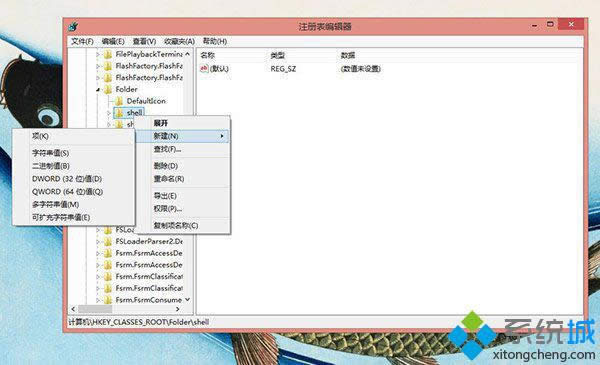
3、新建玩“WindowsDefender”项之后,笑死右侧选择“新建-字符串值”,新字符串值名为“Icon”;
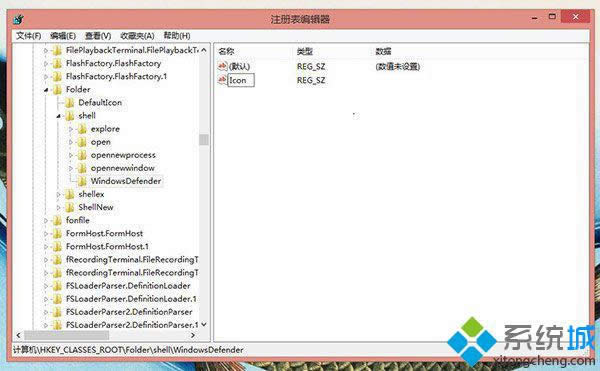
4、双击“Icon”字符串进行编辑,数值%ProgramFiles%\Windows Defender\EppManifest.dll;
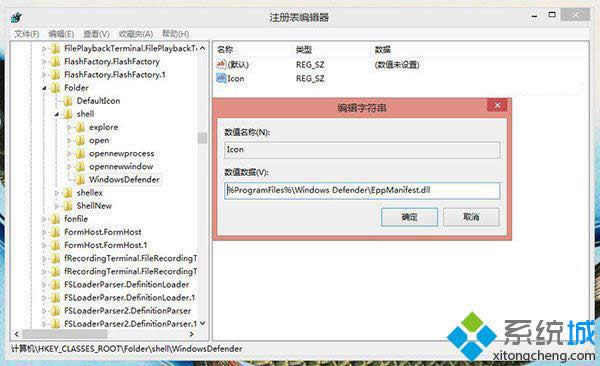
5、依次新建一个名为“MUIVerb”的字符串值,数值为“使用Windows Defender扫描”;
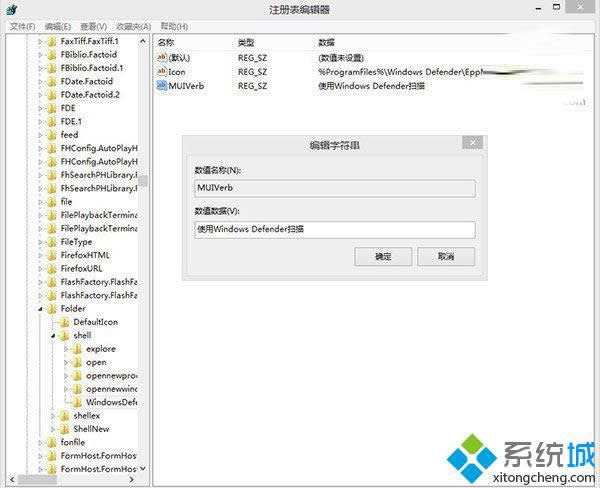
6、然后在“WindowsDefender”项上,右键“新建-项”,命名为“Command”;
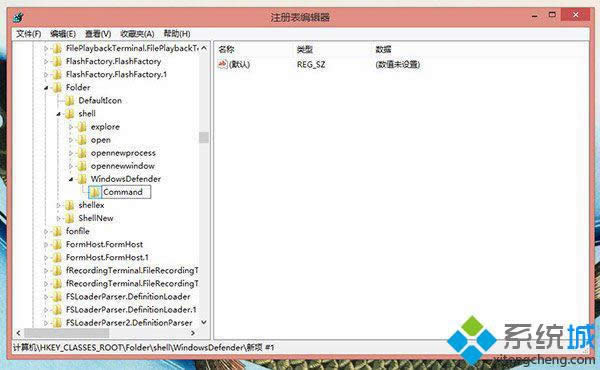
7、接着在“Command”项右侧双击编辑“默认”字符串值,输入数值数据"C:\Program Files\Windows Defender\MpCmdRun.exe" -scan -scantype 3 -SignatureUpdate -file %1;
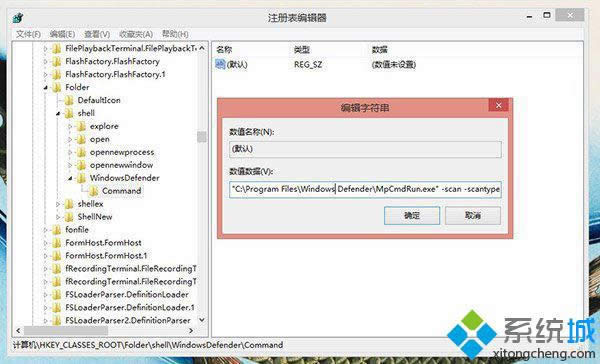
8、最后,关闭注册表编辑器即可生效, 此时可以看到,在磁盘或任意文件夹上,右键菜单中多了一个“使用Windows Defender扫描”选项。
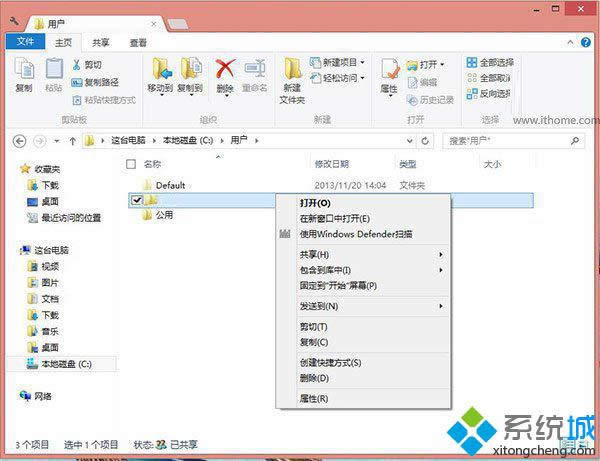
Win8/Win8.1如何找回WD右键扫描功能的方法就跟大家分享到这里,以上方法只针对于扫描驱动器或文件夹,暂无法扫描单个文件或者程序。大家赶紧动手设置吧,更多win8.1的最新相关消息,敬请关注下载站!